Kalau berpendapat tentang kegunaan Fl Studio memang tidak ada habisnya. Dari sejumlah artikel yang sudah saya muat, banyak membicarakan fungsional dari Fl Studio, termasuk beberapa khasanah perangkat yang dibutuhkan, tetapi tidak menyantumkan didalam penggunaan MIDI Controller. Beberapa artikel dari saya belum terpikirkan untuk membahas mengenai hal itu. Padahal fungsionalnya lebih menjangkau rekaman manual, yang lebih rill dengan menggunakan Fl Studio.
Midi Controller 2 Oktaf dengan multi-touch padnya
Seaboard (multi-elastic pad Controller)
Kemudian apa yang dimaksud dengan perangkat Midi Controller??adalah seperangkat alat instrumen musik yang digunakan untuk membantu musisi didalam hal perekaman atau didalam memainkan musik. Jenis contohnya mulai dari jenis pad (mini-touch) dan ada yang mirip dengan instrumen musik lainnya seperti keyboard, slide-keyboard bahkan jenis controller manual lain yang bisa menghasilkan efek suara yang beragam.
Midi Controller 4 oktaf
MIDI Controller sendiri tidak memungkinkan menyimpan suaranya secara dirinya sendiri, atau dalam kata lain bersifat hanya menerapkan suara secara manual dari laptop/pc dengan tatanan bentuk tuts-piano atau touch-pad. Instrumen musik tersebut sudah banyak variasi jumlah oktafnya, ada yang hanya 2 oktaf, 4 oktaf, bahkan sampai 5 oktaf dan 7 oktaf dan terdapat fasilitas touch-padnya dalam 1 midi controller atau bahkan belum mempunyai fasilitas tersebut, tergantung fasilitas kegunaannya juga.
Midi Controller 5 Oktaf
Tentunya semua MIDI Controller sudah menyediakan beberapa plug atau tancapan khusus agar bisa di operasikan. Yang paling terpenting, adalah yang sanggup dihubungkan dengan komputer, laptop, dan handphone sekalipun. Nah disini yang akan dibahas adalah bagaimana menyambungkan MIDI Controller ke komputer atau laptop dengan USB (jenis versi apapun) dan mampu dioperasikan ke dalam software FL Studio 12, Yaitu sebagai berikut :
1. Pertama yang akan dibutuhkan adalah laptop, komputer dan MIDI Controller (jenis apa saja). Dan terutama Software FL Studio (versi apapun) dan ASIO4ALL yang sudah terinstall di komputer/pc, kalau ada yang belum menginstall, silahkan download Di sini, dan download ASIO4ALL Di sini.
2. Kemudian tancap USB plug ke laptop/pc dan buka software FL Studio - Audio - Device - "FL Studio ASIO".
3. Sesuaikan input MIDI Controllernya dengan sample yang ada di FL Studio, dan coba cek apakah sudah tersambung dengan software. Kalau belum maka cek lagi disetingan Option - lalu lihat seperti gambar dibawah ini.
- Dibagian OPTION - MIDI.
- Enable-kan semua didalam pengaturannya (dalam tanda centang), apabila belum maka beri centang semuanya agar MIDI Controller berfungsi di dalam FL Studio.
- Apabila masih belum tersambung, silahkan komen dibawah ini. Thx
2. Kemudian tancap USB plug ke laptop/pc dan buka software FL Studio - Audio - Device - "FL Studio ASIO".
3. Sesuaikan input MIDI Controllernya dengan sample yang ada di FL Studio, dan coba cek apakah sudah tersambung dengan software. Kalau belum maka cek lagi disetingan Option - lalu lihat seperti gambar dibawah ini.
- Dibagian OPTION - MIDI.
- Enable-kan semua didalam pengaturannya (dalam tanda centang), apabila belum maka beri centang semuanya agar MIDI Controller berfungsi di dalam FL Studio.
- Apabila masih belum tersambung, silahkan komen dibawah ini. Thx





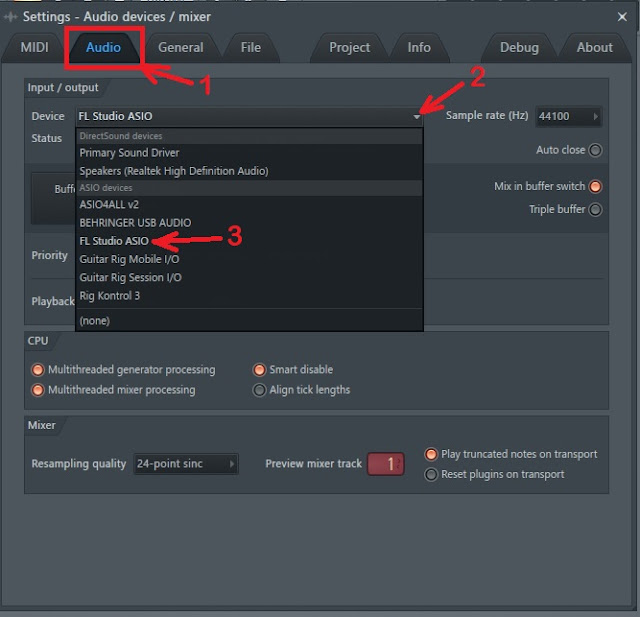

BalasHapusI Loved this Blog site and learned to view it daily
iMyFone iByPasser Crack
BalasHapusI Loved this Blog site and learned to view it daily
iMyFone iByPasser Crack